sidebar 함수를 통해 웹의 왼쪽에 사이드바를 구성할수있다.
in:
menu = ['Image','CSV','About']
st.sidebar.selectbox('메뉴',menu)out:
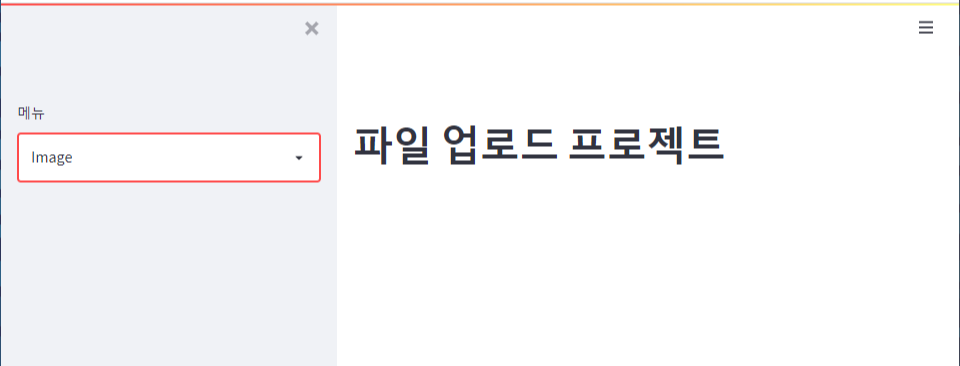
# sidebar 옆에 여러 함수를 입력해서 구성할수있다.
# 셀렉트박스를 사이드바에 적용시켰다.
이제 사이드바의 셀렉트박스를 고르면 해당 창이 나오도록 하자.
in:
if choice == menu[0]:
st.subheader('이미지 파일 업로드')
elif choice == menu[1]:
st.subheader('CSV 파일 업로드')
else:
st.subheader('파일 업로드 프로젝트 입니다.')out:

# if문에 리스트의 인덱스를 활용해 기능을 사용한다.
file_uploader 함수를 사용하여 사용자가 이미지 파일을 업로드 할수있도록 만들수있다.
in:
st.file_uploader('이미지 파일 선택',type=['jpg','png','jpeg'])out:
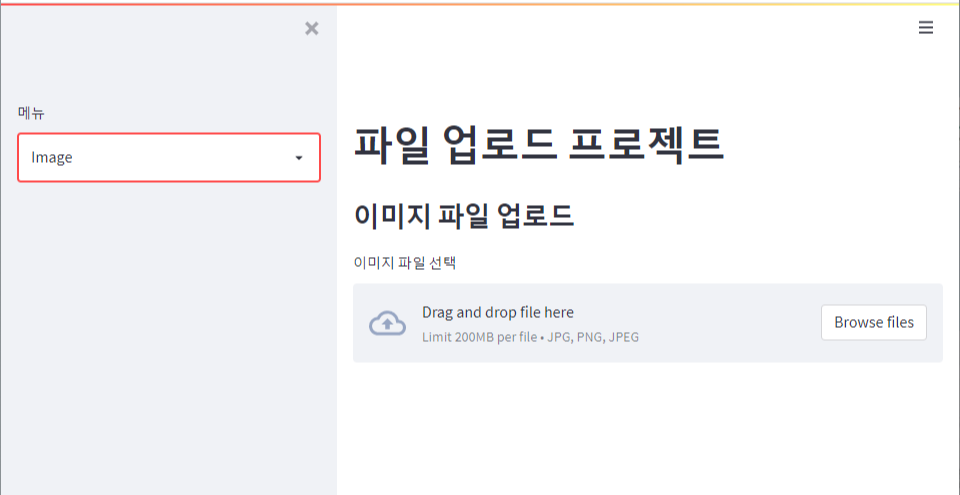
# type 파라미터를 통해 이미지 파일의 형식을 지정해줘야 한다.
# 파라미터에 accept_multiple_files=True를 사용하여 여러개의 파일을 업로드 할수있다.
업로드 되는 파일의 파일명을 현재시간으로 설정하여 유니크하게 만들자.
in:
upload_file = st.file_uploader('이미지 파일 선택',type=['jpg','png','jpeg'])
if upload_file is not None: #업로드 된 파일이 있으면 실행
current_time = datetime.now() #현재시간
new_filename = current_time.isoformat().replace(':','_') + '.jpg' #콜론을 언더바로 교체후 파일확장자
upload_file.name = new_filename #파일이름 설정
save_uploaded_file('temp', upload_file) #업로드 한 파일 저장out:


# 파일이 save_uploaded_file 함수를 통해 저장된걸 확인할수 있다.
# save_uploaded_file의 첫 파라미터에는 저장될 폴더를, 두번째는 업로드되는 파일을 입력한다.
더보기
사용된 코드:
########파일 업로드 방법########
########이미지 파일, csv 파일 업로드########
from numpy import isfortran
from sklearn.ensemble import IsolationForest
import streamlit as st
from PIL import Image
import pandas as pd
import os
from datetime import datetime
# 디렉토리 정보와 파일을 알려주면, 해당 디렉토리에
# 파일을 저장하는 함수
def save_uploaded_file(directory, file) :
# 1.디렉토리가 있는지 확인하여, 없으면 디렉토리부터만든다.
if not os.path.exists(directory) :
os.makedirs(directory)
# 2. 디렉토리가 있으니, 파일을 저장.
with open(os.path.join(directory, file.name), 'wb') as f :
f.write(file.getbuffer())
return st.success("Saved file : {} in {}".format(file.name, directory))
def main():
# 사이드바 만들기
st.title('파일 업로드 프로젝트')
menu = ['Image','CSV','About']
choice = st.sidebar.selectbox('메뉴',menu)
if choice == menu[0]:
st.subheader('이미지 파일 업로드')
upload_file = st.file_uploader('이미지 파일 선택',type=['jpg','png','jpeg'])
if upload_file is not None: #있으면
# print(upload_file.name)
# print(upload_file.size)
# print(upload_file.type)
#파일명을 유니크하게 만들어서 저장
# 현재시간을 활용해서 만든다.
current_time = datetime.now()
print(current_time.isoformat().replace(':','_'))
new_filename = current_time.isoformat().replace(':','_') + '.jpg'
upload_file.name = new_filename
save_uploaded_file('temp', upload_file)
elif choice == menu[1]:
st.subheader('CSV 파일 업로드')
upload_file = st.file_uploader('CSV 파일 선택',type=['csv'])
if upload_file is not None:
#파일명을 유니크하게 만들어서 저장
# 현재시간을 활용해서 만든다.
current_time = datetime.now()
print(current_time.isoformat().replace(':','_'))
new_filename = current_time.isoformat().replace(':','_') + '.csv'
upload_file.name = new_filename
save_uploaded_file('temp', upload_file)
else:
st.subheader('파일 업로드 프로젝트 입니다.')
if __name__ == '__main__':
main()
'Streamlit' 카테고리의 다른 글
| [Streamlit] 차트 그리기 (0) | 2022.05.20 |
|---|---|
| [Streanlit] 파일 분리 작업 (0) | 2022.05.20 |
| [Streamlit] 반응형 입력도구, 멀티미디어 삽입, 입력 받기: button, radio, checkbox, selectbox, multiselect, slider, expander, image, video, audio, text_input, number_input, date_input, time_input, color_picker (0) | 2022.05.19 |
| [Streamlit] 기본구조와 파일활용 (0) | 2022.05.19 |
| [Streamlit] 스트림릿 설정과 깃허브 설정 및 활용법 (0) | 2022.05.19 |




댓글